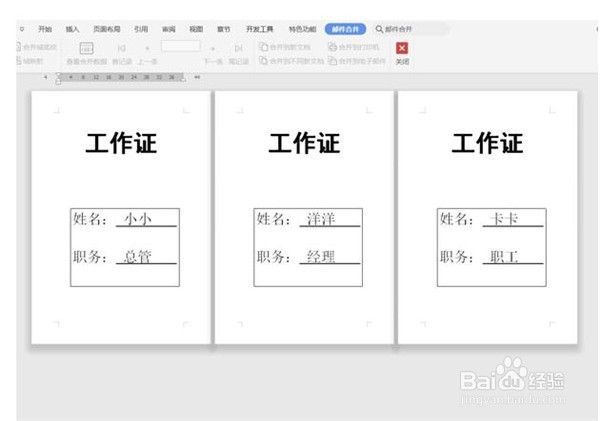1、 首先,我们在word文档中制作一个工作证模板,具体如下:

2、准备好要制作工作证的人员信息,存在Excel中,方便后期调用:

3、接下来我们点击邮件合并功能,在下方点击插入合并域,在名字的地方插入名字,职务地方插入职务,具体如下:

4、然后我们打开数据库:

5、选择我们存好数据的表格:

6、 然后点击合并到新文档:
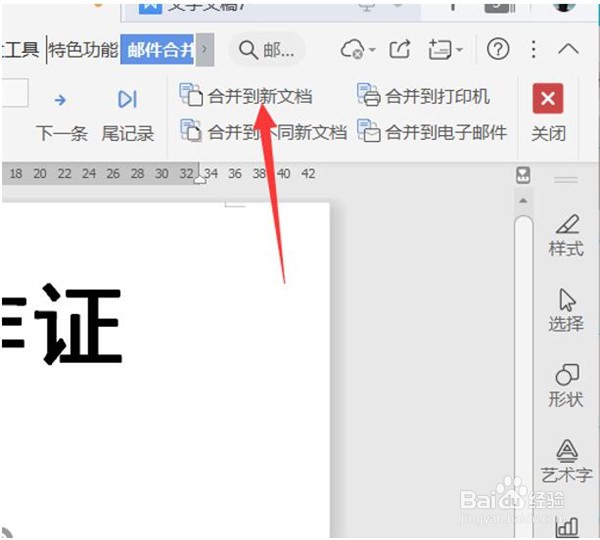
7、 这样就完成啦:
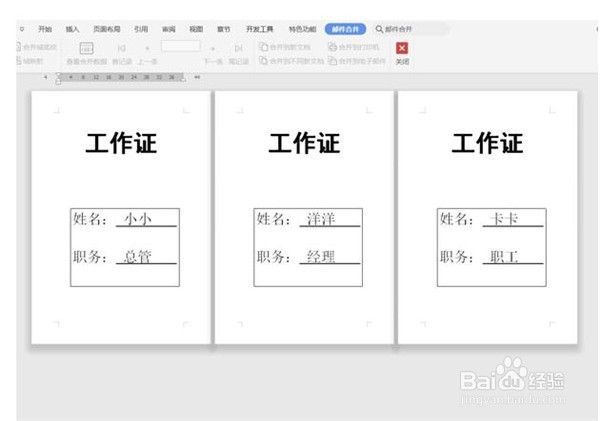
时间:2024-10-12 13:36:10
1、 首先,我们在word文档中制作一个工作证模板,具体如下:

2、准备好要制作工作证的人员信息,存在Excel中,方便后期调用:

3、接下来我们点击邮件合并功能,在下方点击插入合并域,在名字的地方插入名字,职务地方插入职务,具体如下:

4、然后我们打开数据库:

5、选择我们存好数据的表格:

6、 然后点击合并到新文档:
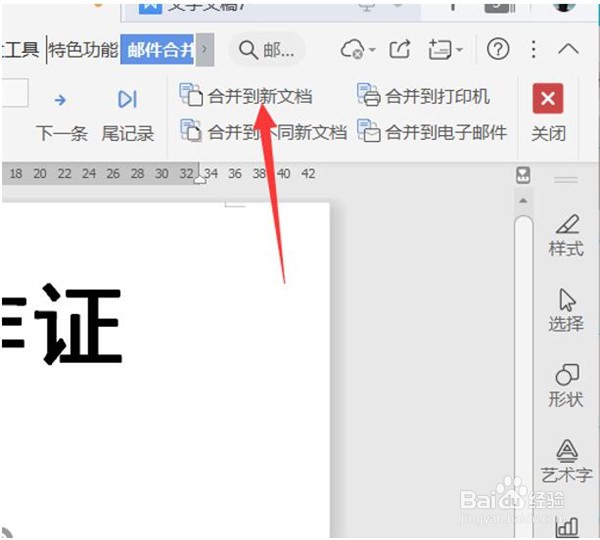
7、 这样就完成啦: